最近在探索 m1 MacBook 下运行 linux 虚拟机的可能性,计划未来在 linux 虚拟机下完成所有开发工作,parallels desktop 天然提供了 debian/ubuntu/fedora 等 linux 发行版支持,但是在我个人使用场景中还是多少有些问题。
几天在浏览 archWiki 时发现社区提供了一个直接可用的 parallels Deskto 虚拟机模版,可以用来快速配置 linux 开发环境,比较省时省力,在这里介绍几个关键步骤。
获取 arch linux 虚拟机模版
在这里下载 Arch Linux Parallels Desktop 虚拟机模版。
下载完毕后解压,使用 Parallels 打开即可。
在 对应的 README 文件中可以看到默认的用户名和密码。
如果一切顺利,启动虚拟机,即可看到一个配置好的 arch linux。
安装 KDE 桌面
# 根据需要配置镜像后进行
# 建议配置 ustc arch arm 镜像后继续
pacman -Syyu # 升级系统中全部包
pacman -S sudo vim xf86-video-vesa
# 创建非 root 账号
useradd -m -G wheel -s /bin/bash myusername
passwd myusername
# 最后记得赋予新用户 sudo 权限
# 安装 kde plasma 桌面
pacman -S plasma-meta konsole dolphin
# plasma-meta 元软件包、konsole 终端模拟器和 dolphin 文件管理器
pacman -S plasma-wayland-session xdg-desktop-portal
sudo pacman -S packagekit-qt5 packagekit appstream-qt appstream # 确保 Discover(软件中心)可用,需重启
systemctl enable sddm
systemctl start sddm # 直接启动显示管理器
# 安装中文字体
sudo pacman -S adobe-source-han-serif-cn-fonts wqy-zenhei # 安装几个开源中文字体。一般装上文泉驿就能解决大多 wine 应用中文方块的问题
sudo pacman -S noto-fonts noto-fonts-cjk noto-fonts-emoji noto-fonts-extra # 安装谷歌开源字体及表情
sudo pacman -S kdeconnect # 安装 KDE Connect,可以用智能手机控制 KDE安装 Parallels Tools
实测默认无法通过 Parallels 菜单栏的安装 Parallels Tools 来安装辅助工具,需要手动挂载安装。
前往 /Applications/Parallels Desktop.app/Contents/Resources/Tools 文件夹,找到 prl-tools-lin-arm.iso 文件,手动挂载到虚拟机中,运行安装即可。
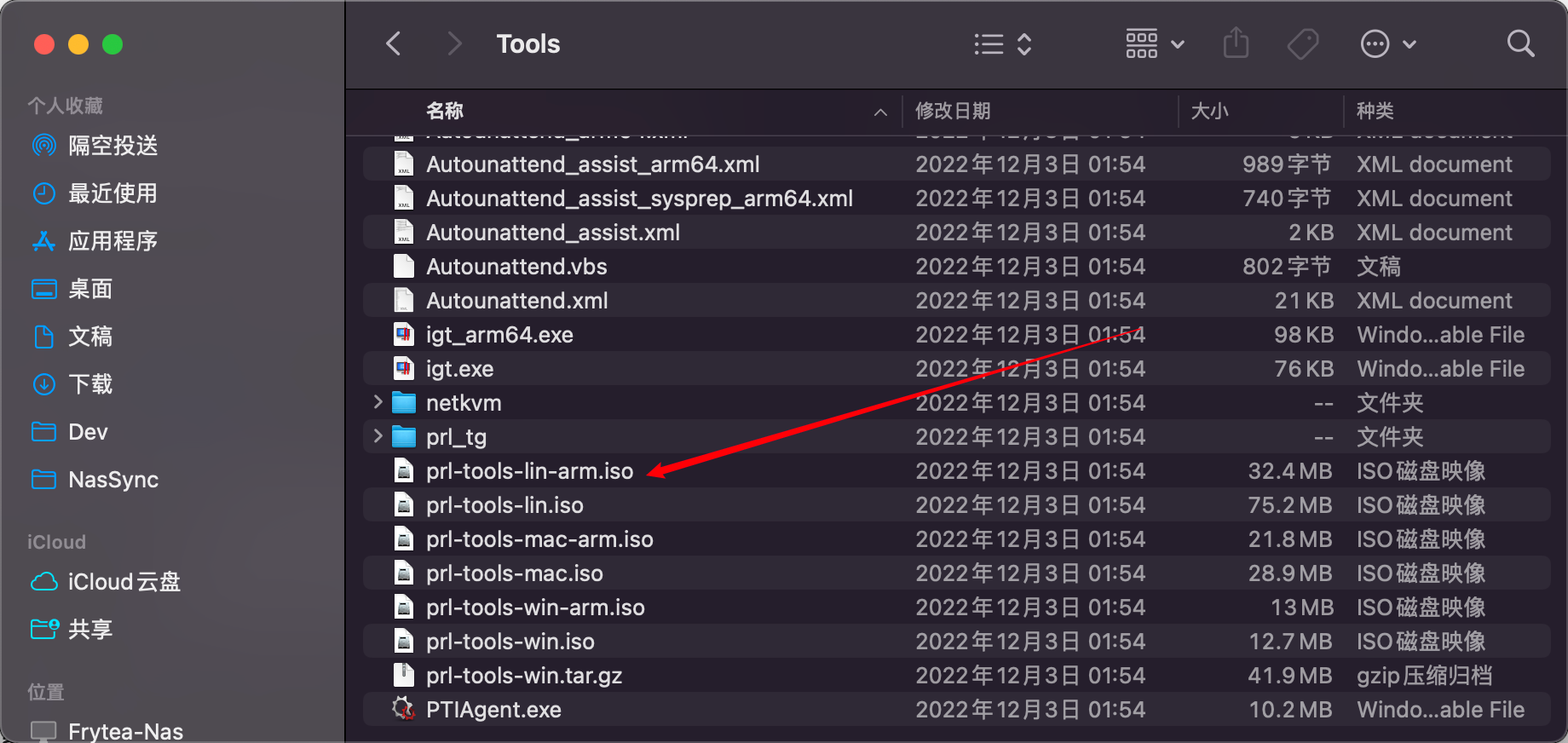
效果展示
以上描述了几个需要特别注意的点,之后按照需要配置系统即可:
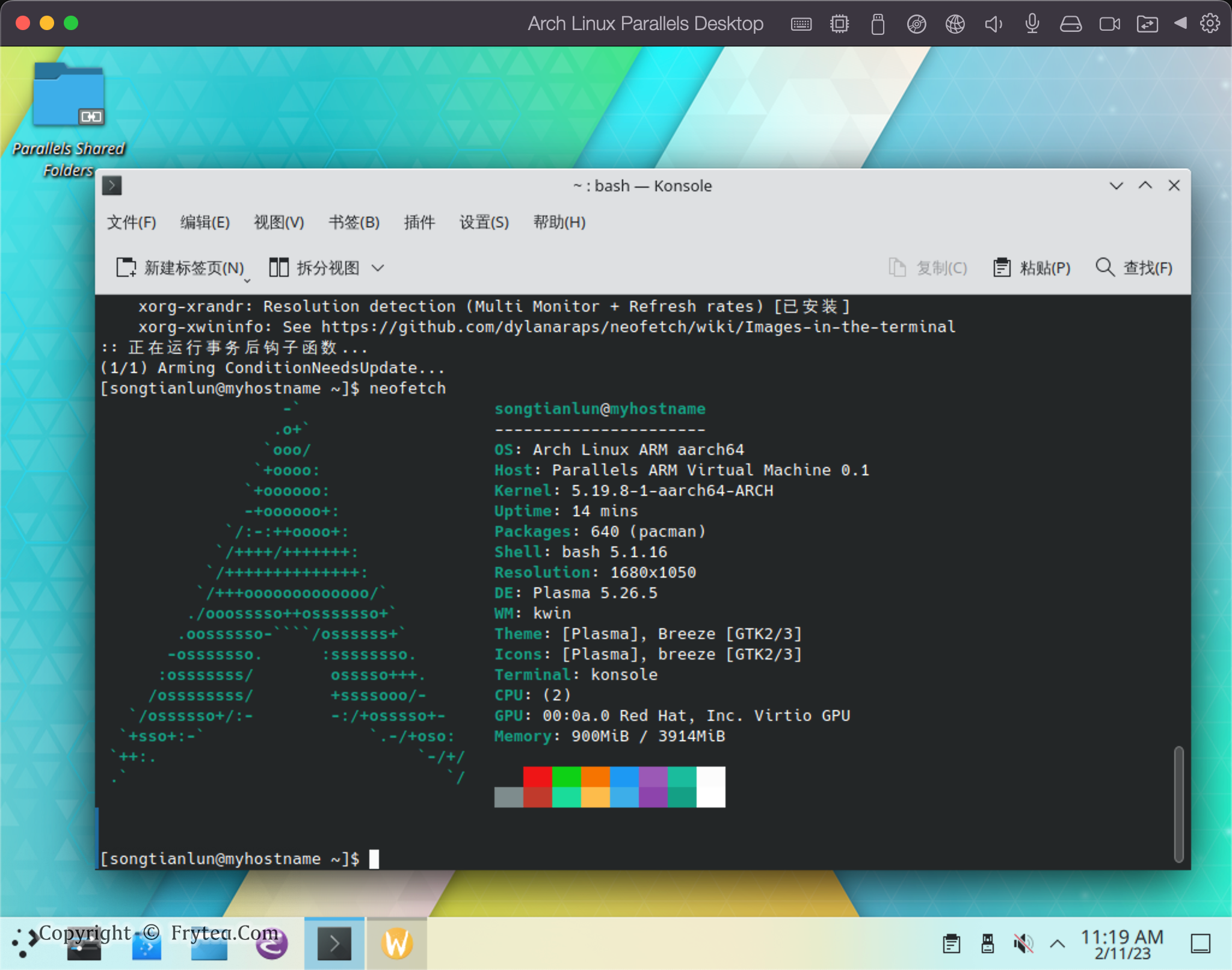
搭载 Apple Sillicon 芯片的 MacBook 目前软件生态还有待完善,虚拟化方面,我尝试了 UTM、VMware Fusion 和 Parallels Desktop 三种虚拟化桌面软件,以及 Debian/Fedora/Ubuntu 等系统。
体验下来 Parallels Desktop 比较省时省力,系统方面貌似 Arch 和 Debian 下 aarch64 的软件生态相对完善,如果有时间建议都尝试一下选择适合自己的。
体验下来我个人更倾向 Arch Linux,KDE 支持比较好,软件生态也相对更好。不管选择什么,记得日常配置多打快照,避免哪一天滚挂了。
相比于 macOS,linux 下的 aarch64 软件生态相对更好些,特别是开源软件和终端下常用的软件,未来我是打算将所有开发和终端操作全部放在 linux 虚拟机中使用了。